标签:linux系统部署 激活 tomat tom 重启 select 中网卡 sof 功能
1. 虚拟环境安装
1.新建虚拟机
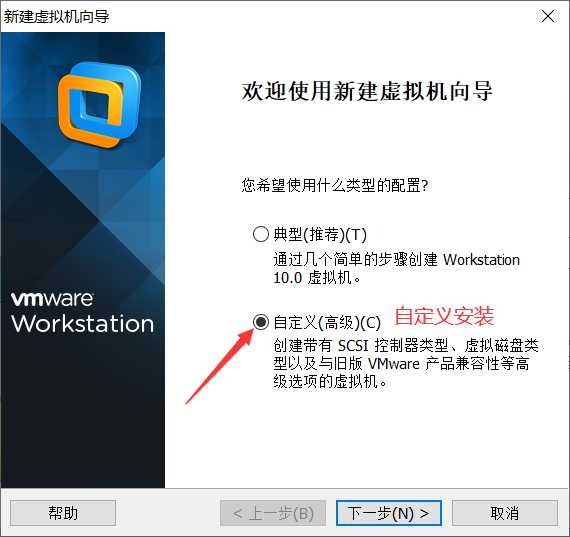
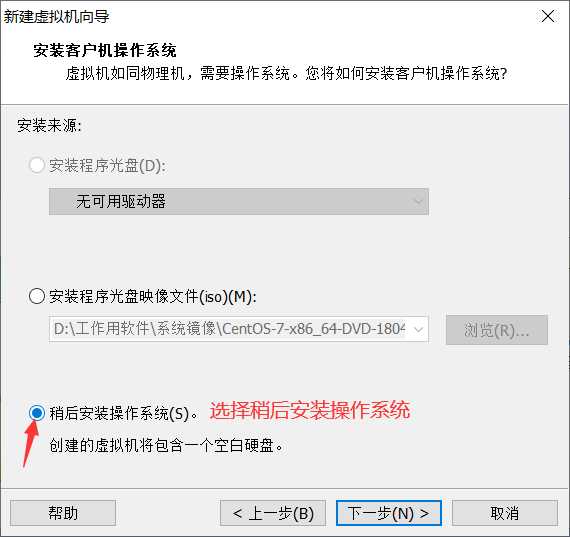
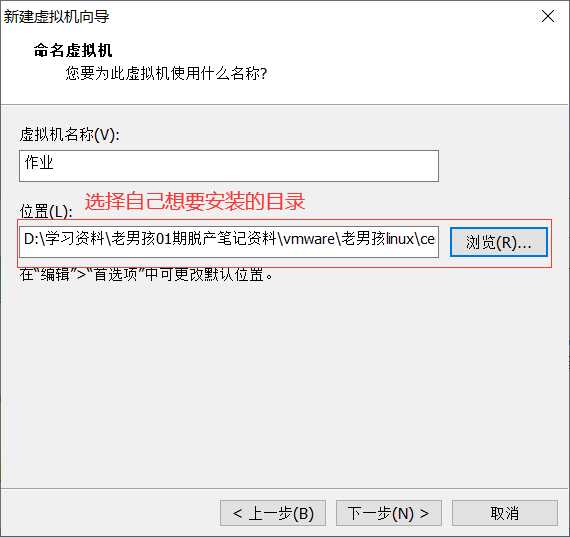
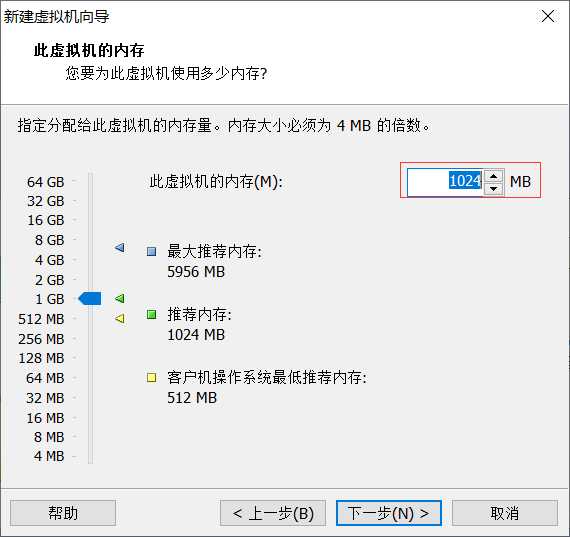
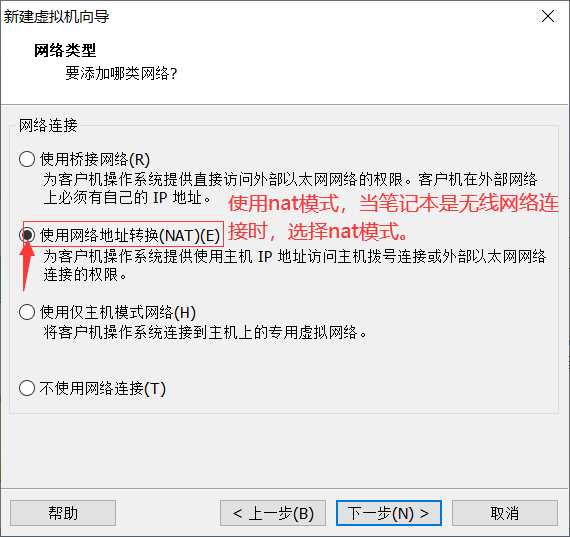
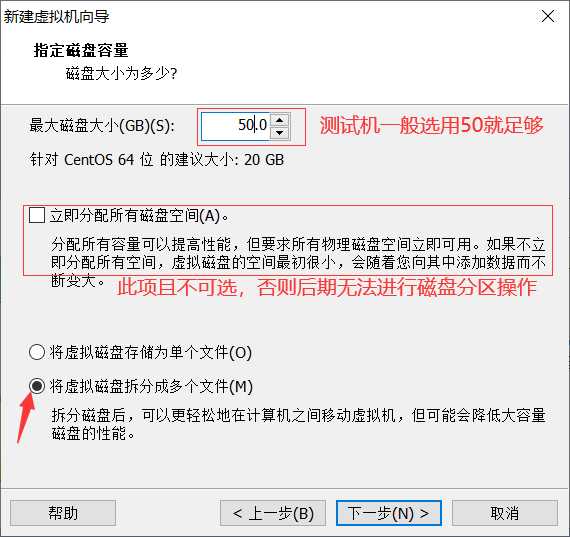
2.虚拟机设置
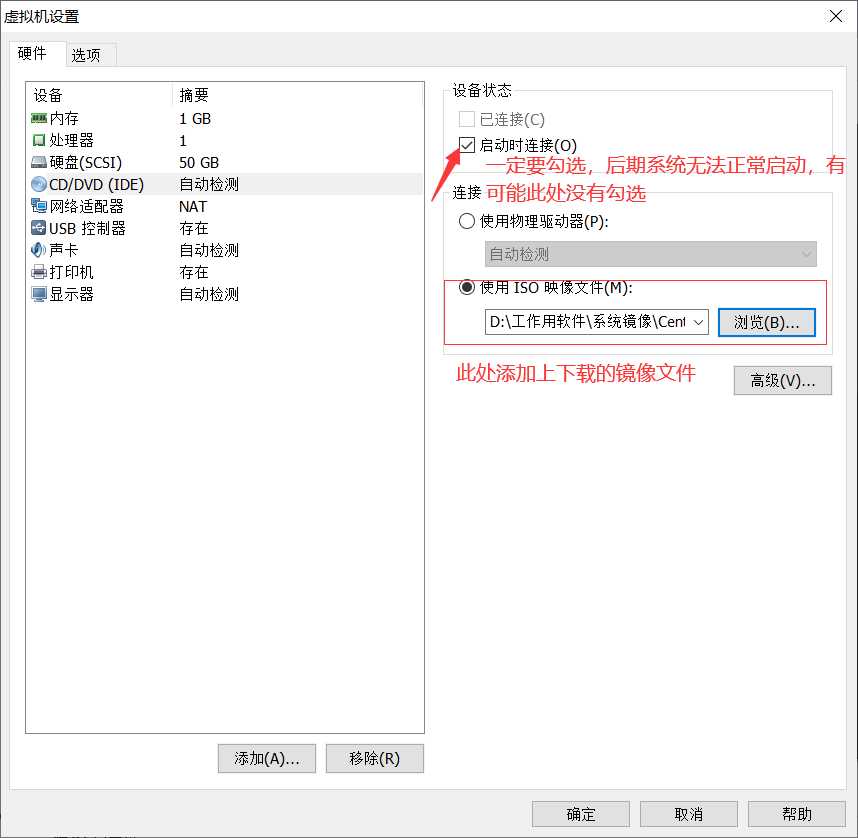
2.系统历程
1.进入系统引导界面进行配置
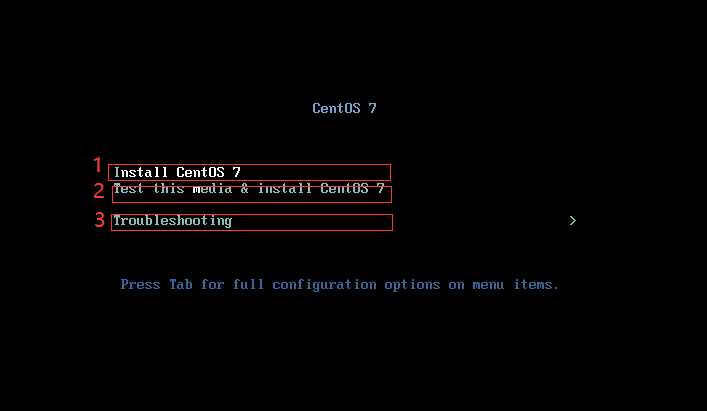
引导项说明:
1.安装centos 系统 正常安装系统
2.测试光盘镜像并安装系统 对安装介质不放心是用
3.排错模式(修复系统 重置系统密码) 忘记登录密码或者系统奔溃时用到
注:要想使centos中网卡名称由ens33变为eth0
选择install centos 7 ------tab键-----net.ifname=0 biosdevname=0
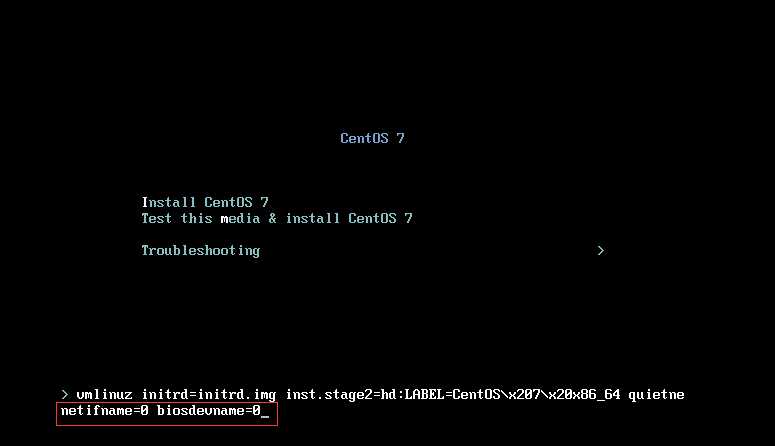
-------------------------------------------------------------------------------------------------------------------
2. 对系统安装语言进行设置
3. 对系统安装过程进行配置
1.系统网络的配置
system --network&hostname
configure--general automatically..... (激活网卡功能)--IP地址
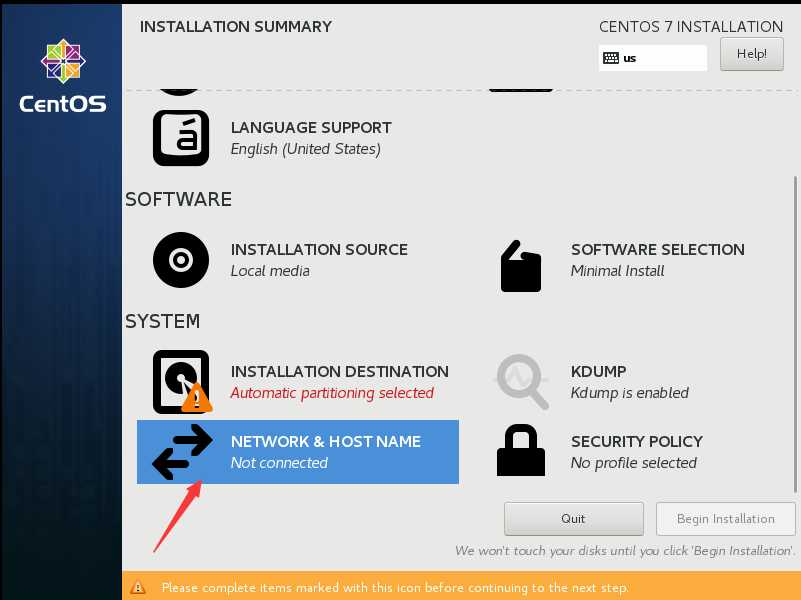
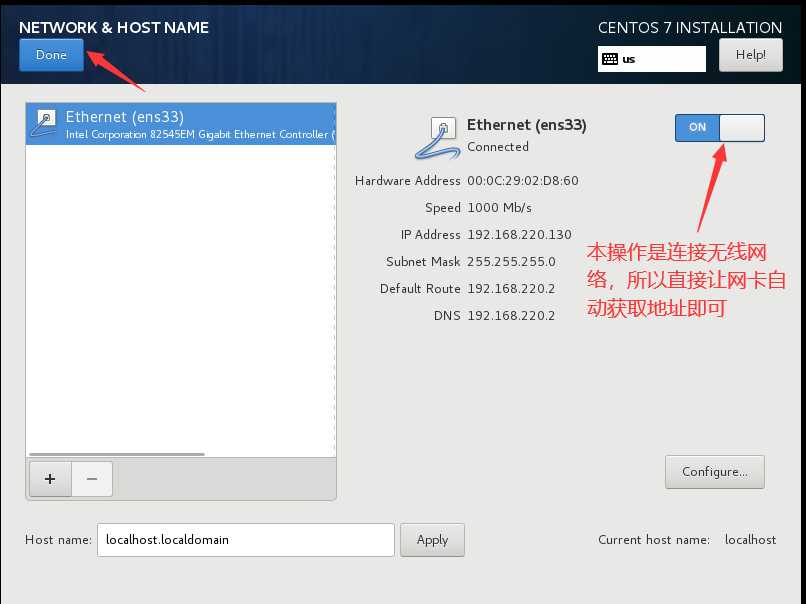
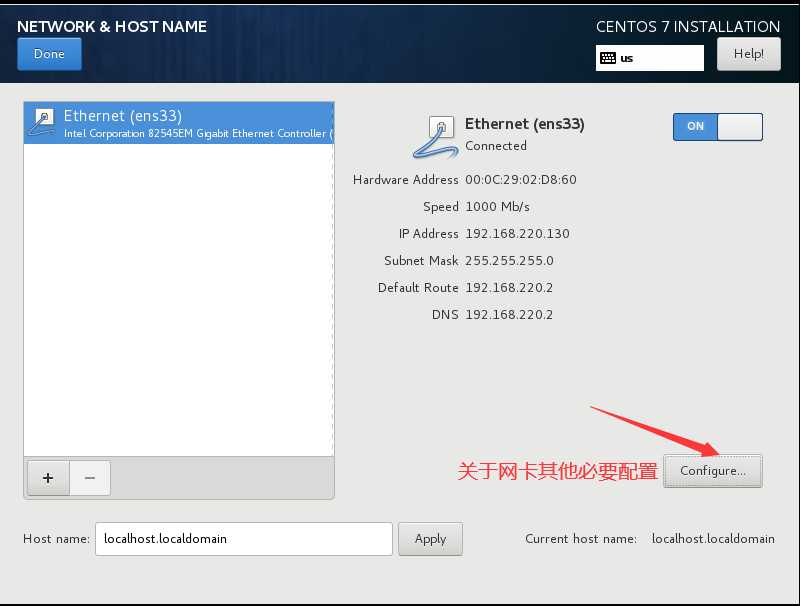
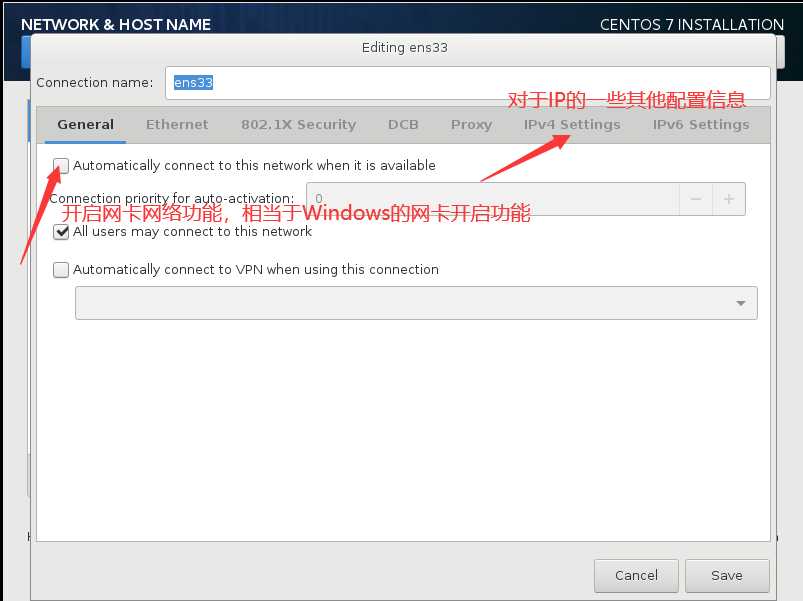
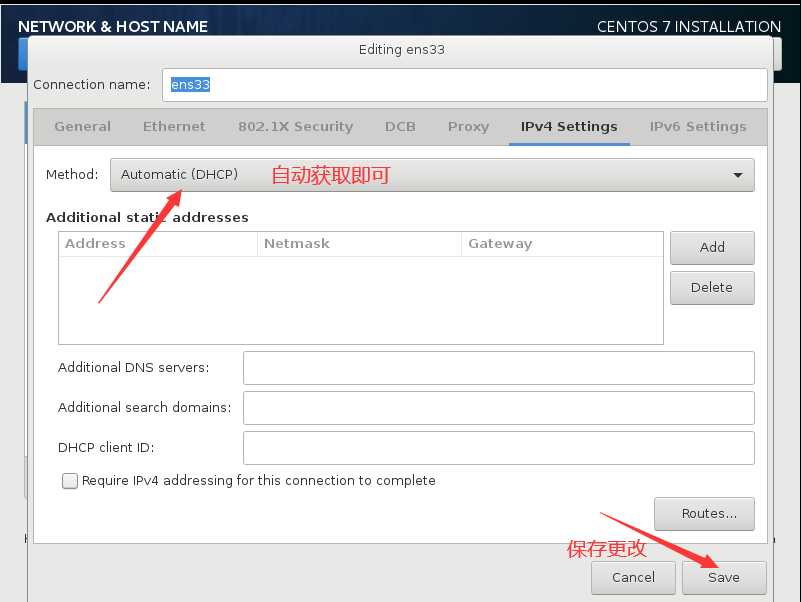
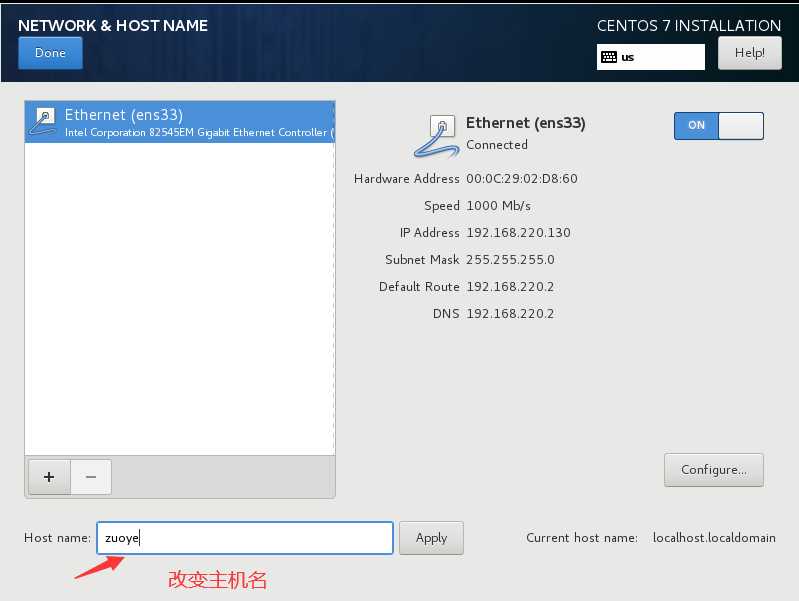
2.系统分区的配置
system -----install destination
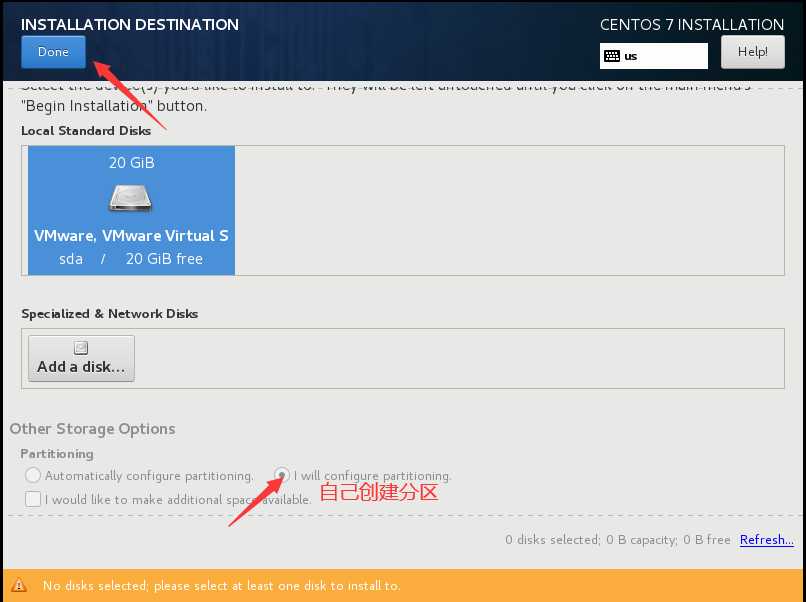
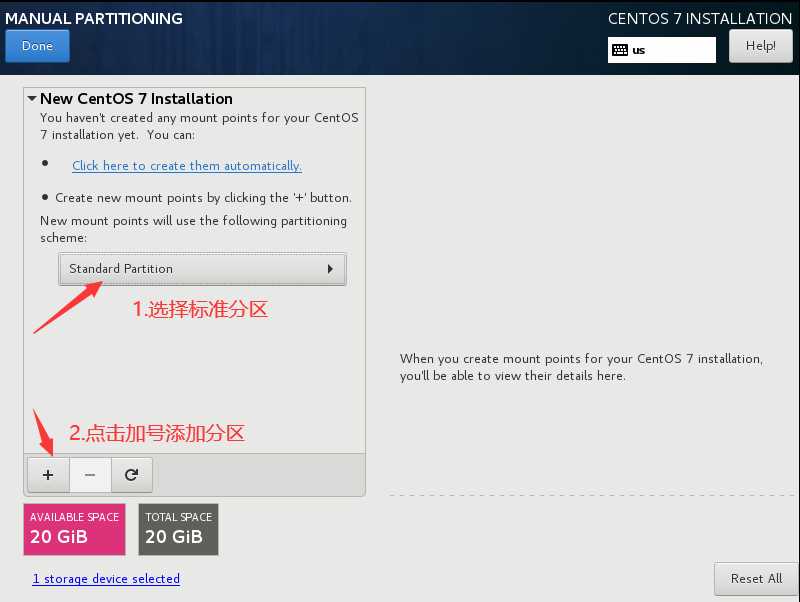


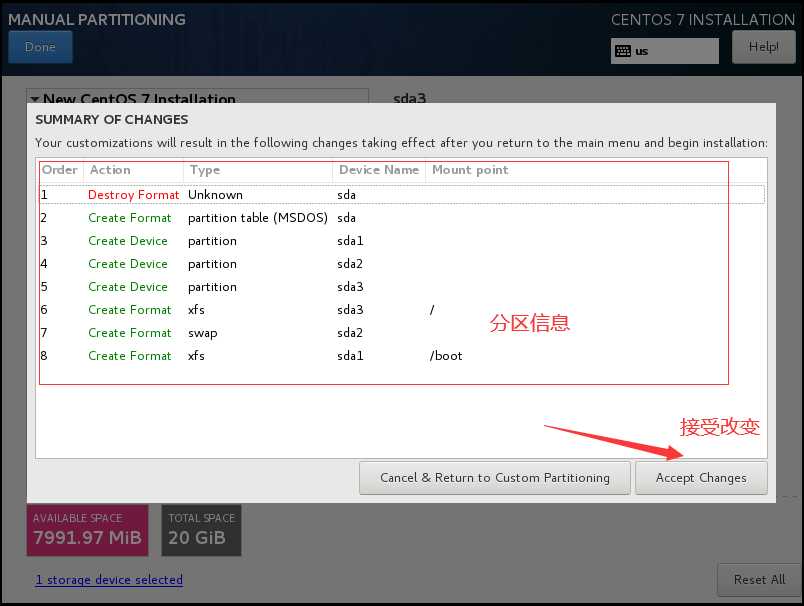
如何对linux系统进行分区
1.通用分区方案
/boot 启动分区 200M足以
swap 交换分区 将硬盘空间交换给内存使用
内存<8G
建议为内存大小的1.5倍
内存>=8G
建议交换分区大小=8G
/ 根分区 如无其他分区剩余容量都给根
2.数据信息比较重要的分区方案
/boot 200M
swap <8G 1.5内存大小
>8G 8G
/ 20G~200G
/date 剩余空间
3.灵活的分区方案
/boot 200M
swap <8G 1.5内存大小
>8G 8G
/ 20G~200G
剩余空间不分,后期需要灵活分配
3.系统安全的配置(关闭)
system--kdump 将宕机前系统中的内存异常信息进行保存
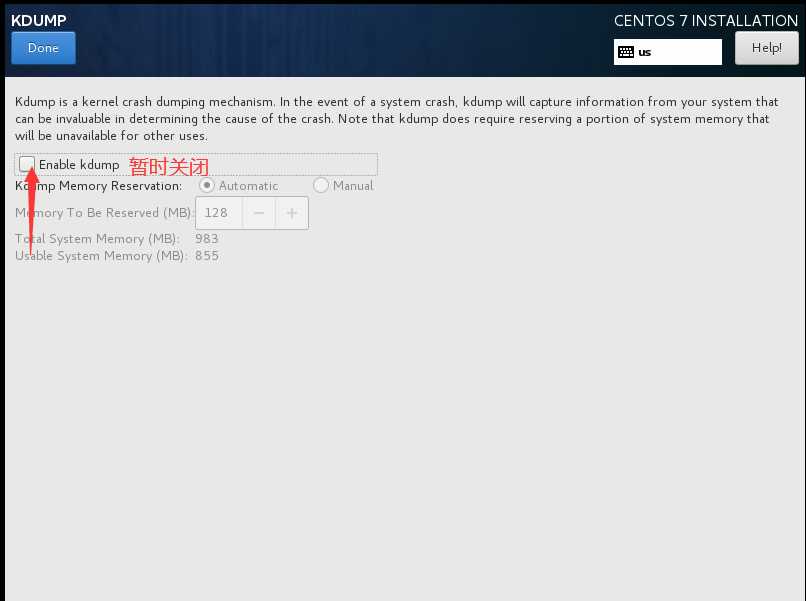
system--security policy 系统安全策略配置
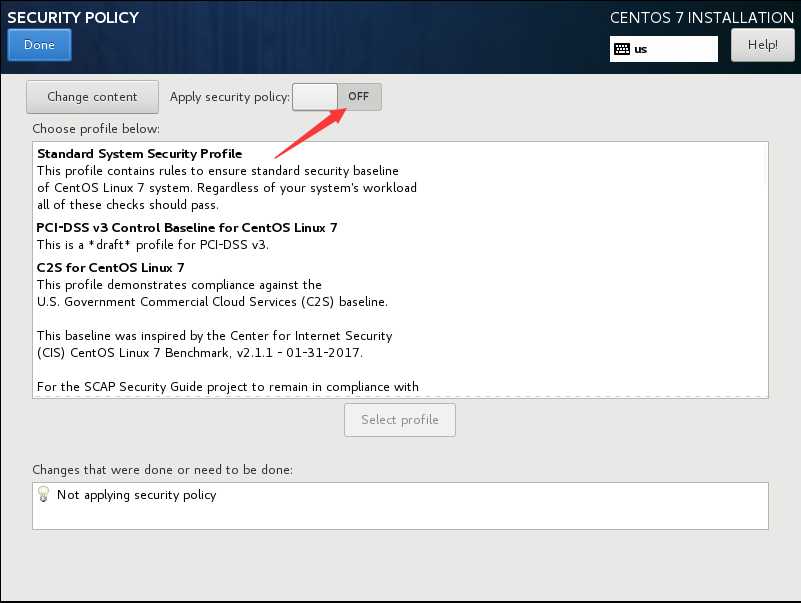
4.系统时区的设置
localization---date time
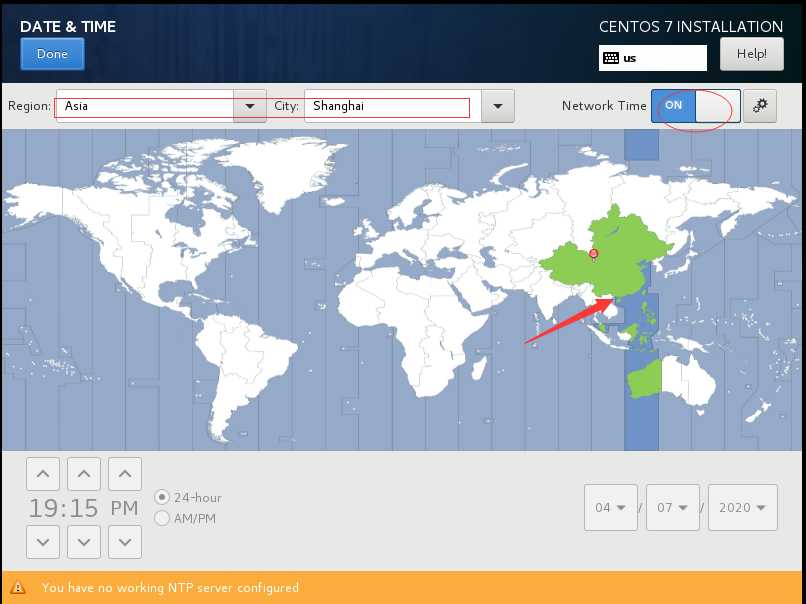
5.系统软件包的安装
software(软件)----- software selection(软件选择)---最小化安装(1236)
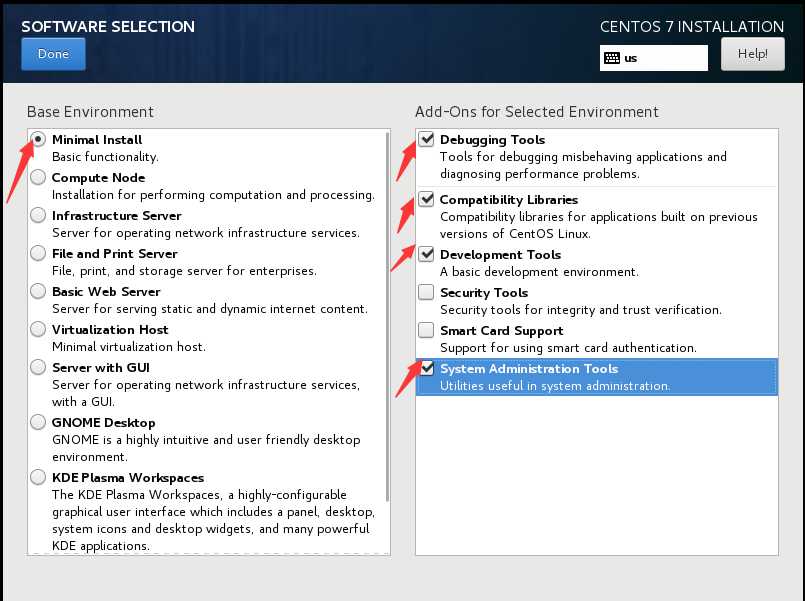
6.创建系统用户
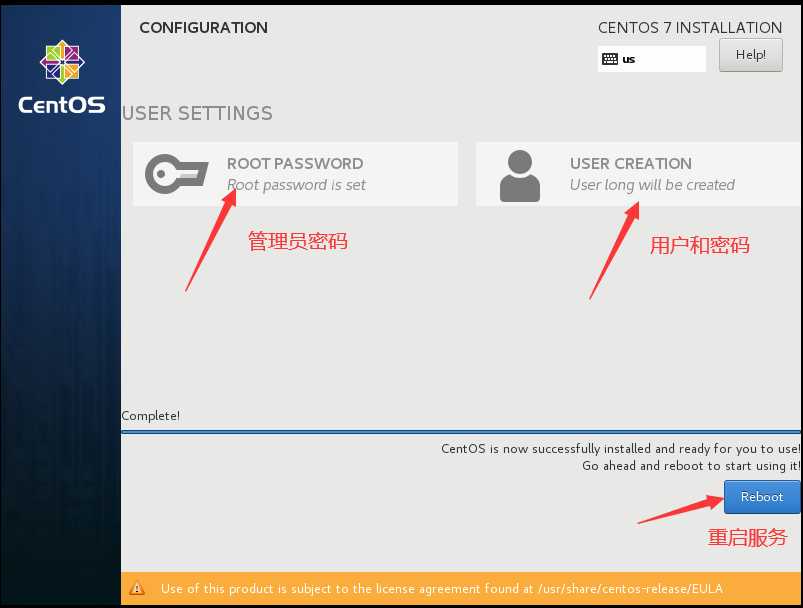
2.网络检查确认工作
1.确认网卡配置 nmtui 图形界面修改网卡信息
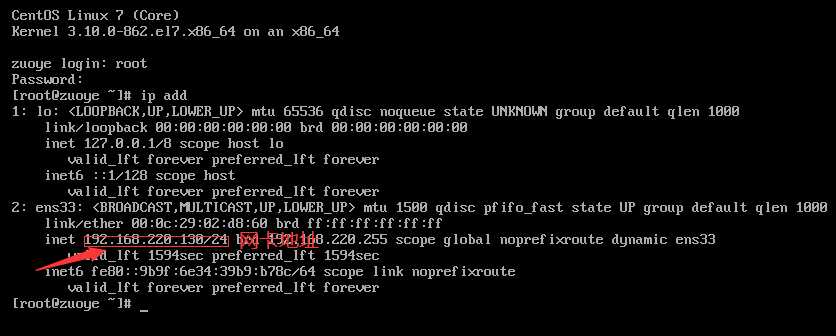

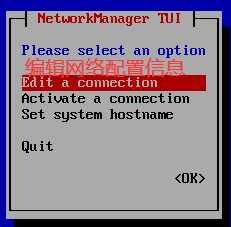
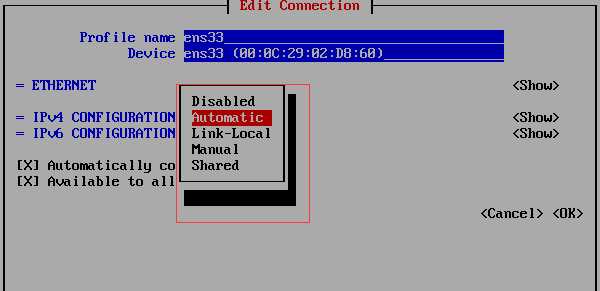
2.确认外网连接正常 ctrl+c 停止进程
systemctl(system control) restart network 重启网络服务
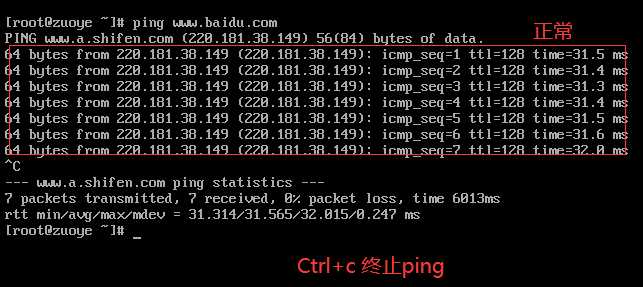
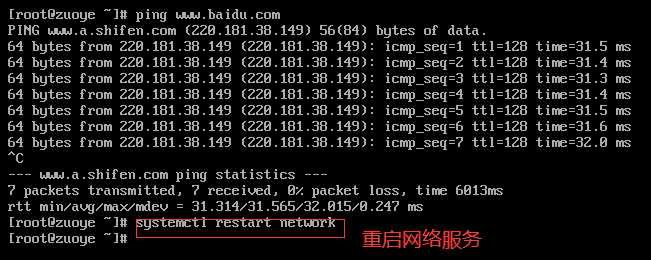
标签:linux系统部署 激活 tomat tom 重启 select 中网卡 sof 功能
原文地址:https://www.cnblogs.com/zp751060301/p/12655535.html